VSCode에서 편리해보이는 단축키를 내가 자주 사용하는 단축키와 유용하다고 생각되는 단축키 순서로 나열해봤다.
필수
Ctrl+D //현재 커서 위치의 단어와 같은 단어 하나씩 추가 선택
Ctrl+Shift+L //현재 커서 위치의 단어와 같은 단어 모두 선택
Shift+Alt+(클릭 or 드래그) //현재 커서위치부터 클릭하거나 드래그한 위치까지 선택하여 여러 줄을 동시에 수정
※ Ctrl+D의 경우 현재 커서 위치의 단어를 선택한다는 점을 통해 마우스를 사용하지 않고 키보드만으로 편리하게 값을 수정해줄 수 있다.
※ 다중 선택을 취소하고 싶을 때는 esc를 누르면 커서가 원래대로 돌아온다.
유용
Alt+(위 아래 방향키) //현재 줄 이동
이 아래부터는 우분투와 윈도우의 단축키가 다르기 때문에 별로 의미가 없을 듯 하다. 아래부터는 윈도우 기준의 단축키이고 우분투에서 Ctrl+Alt와 Ctrl+Alt+Shift는 윈도우의 가상 데스크탑과 비슷한 기능을 하는 것 같다. 단, 윈도우의 가상 데스크탑처럼 작업들을 완전히 분리시키지는 못하고 사용창들을 나눠주기만 한다. 가상의 듀얼 스크린을 사용한다는 말이 더 정확해 보인다.
우분투에서는
Ctrl+Alt+(위 아래 방향키)를 누르면 가상 스크린을 이동할 수 있고
Ctrl+Alt+Shift+(위 아래 방향키)를 누르면 현재 창을 다른 가상 스크린으로 옮길 수 있다.
Alt+Shift+(위 아래 방향키) //현재 줄 복사
Ctrl+Shift+Alt+(방향키) //여러 줄 동시 선택(Shift+Alt+(드래그)와 같은 기능)
여러 줄을 선택해서 이동과 복사 또한 해줄 수 있기 때문에 비슷한 코드가 반복적으로 사용되는 경우 유용하게 사용할 수 있을 것 같다.
필요한가??
Shift+Alt+(오른쪽 방향키) //현재 커서 위치의 scope부터 순차적으로 선택
Ctrl+Alt+(위 아래 방향키) //여러 줄 동시에 수정
Shift+Alt+방향키는 scope범위 확인할 때 쓰일 수 있겠지만
Ctrl+Alt+방향키는 Shift+Alt+클릭이 훨씬 편하다고 느꼈기 때문에 키보드만 사용해야 하는 경우가 아니라면 필요성을 느끼기 힘들었다.
이 외의 VSCode의 모든 단축키는 아래 링크에서 확인할 수 있다
https://code.visualstudio.com/shortcuts/keyboard-shortcuts-windows.pdf
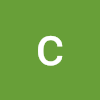
개인적으로 이클립스가 단축키가 익숙한게 많아서 VScode에이클립스키맵핑 플러그인 설치해서 쓰는데 VScode도 편리한 단축키가 많네요?
이클립스의 경우에는
alt+shift+a:편집모드( 드래그해서 같은 열에있는 문자변경가능)
alt+shift+r: 변수명 리네이밍
이런게 있는데 VScode의 Ctrl+Shift+L은 이 두개를 섞은 느낌이네요 더 편리한거같기도ㅎ